
Microsoft Flight Simulator
Pour les amateurs de vol au vent
Genre : Simulation
Dernière MaJ : 28/05/2021
Microsoft Flight Simulator
En août 2020, les studios Asobo frappent un grand coup en sortant la dernière mouture du simulateur de vol made in Microsoft. Loin d’être austère ou obligeant à la lecture de plusieurs centaines de pages avant de faire décoller le moindre avion, MSFS permet aux débutants comme aux plus confirmés de voler dans des décors magnifiques (merci l’imagerie Bing). Pas besoin d’investir dans du matos spécialisé, vous pourrez parfaitement vous faire la main avec une manette XBox.
La formation des jeunes cadets
Qui dit apprentissage dit école, et MSFS ne déroge pas à la règle. Je vous conseille fortement de vous investir dans les 8 leçons de formation en aviation générale proposées par le jeu avant de faire quoi que ce soit d’autre. Ca ne vous prendra pas des heures, comptez de 60 à 90 minutes pour toutes les faire. Vous allez découvrir quasiment tout ce qu’il y a à savoir pour maîtriser les bases du vol à vue (VFR) : le décollage, l’atterrissage et voler d’un point A à un point B de façon propre. Sans ça, vous serez largué.
Néanmoins, je vais m’attarder sur quelques éléments qui ne sont pas abordés ou pas très bien expliqués dans les leçons 3 et 4, mais qui sont quand même bien utiles à connaître avant de les lancer.
Le décollage
Abordé lors de la leçon 3, vous allez découvrir un phénomène qui peut surprendre si on ne s’y attend pas : vous mettez plein gaz pour décoller et assez rapidement l’avion va dévier vers la gauche pendant que vous prenez votre élan. Ce phénomène est normal sur les avions qui ont une ou plusieurs hélices qui tournent dans le même sens. Vous devez contrer cet effet en faisant tourner l’avion vers la droite (avec le palonnier) afin de rester droit sur la piste jusqu’au décollage. Une fois en l’air ce phénomène disparaît.
Si vous êtes à la manette, attention : les gâchettes gauche et droite qui contrôlent le palonnier peuvent avoir des réactions assez vives. N’hésitez pas à faire un tour dans les options pour diminuer franchement la sensibilité sur ces axes au besoin.
Le trim (ou réglage de la compensation)
Abordé là aussi lors de la leçon 3, trimer son avion est présenté de façon plutôt obscure. Pour faire simple, une fois en l’air et si on ne touche à rien dans l’avion, celui-ci va rarement voler en palier, c’est-à-dire rester à plat et garder son altitude. Selon l’avion et sa vitesse, il va naturellement cabrer ou piquer de plus en plus, ce qui, vous vous en doutez, n’est pas la meilleure idée pour ne pas se crasher.
Dans l’absolu, si le pilote souhaite garder son altitude ou monter/descendre à une vitesse constante, il devrait pousser ou tirer en permanence sur le manche. Ca serait assez pénible et fatiguant et c’est là que le réglage de la compensation va nous sauver. En réglant notre trim correctement, on s’évite ce pénible travail de compensation permanente, il n’y a plus qu’à gérer les petites corrections éventuelles.
Prenez du temps pour bien sentir le réglage de compensation se faire, car c’est une des bases du vol et une commande que vous retrouverez dans l’écrasante majorité des avions. Un trim bien fait, c’est un confort de vol que vous allez vraiment apprécier. Gardez bien en tête que le trim est valable uniquement pour une vitesse donnée. Attendez d’être à une vitesse stable pour le régler car si vous accélérez ou freinez, il faudra le réajuster.
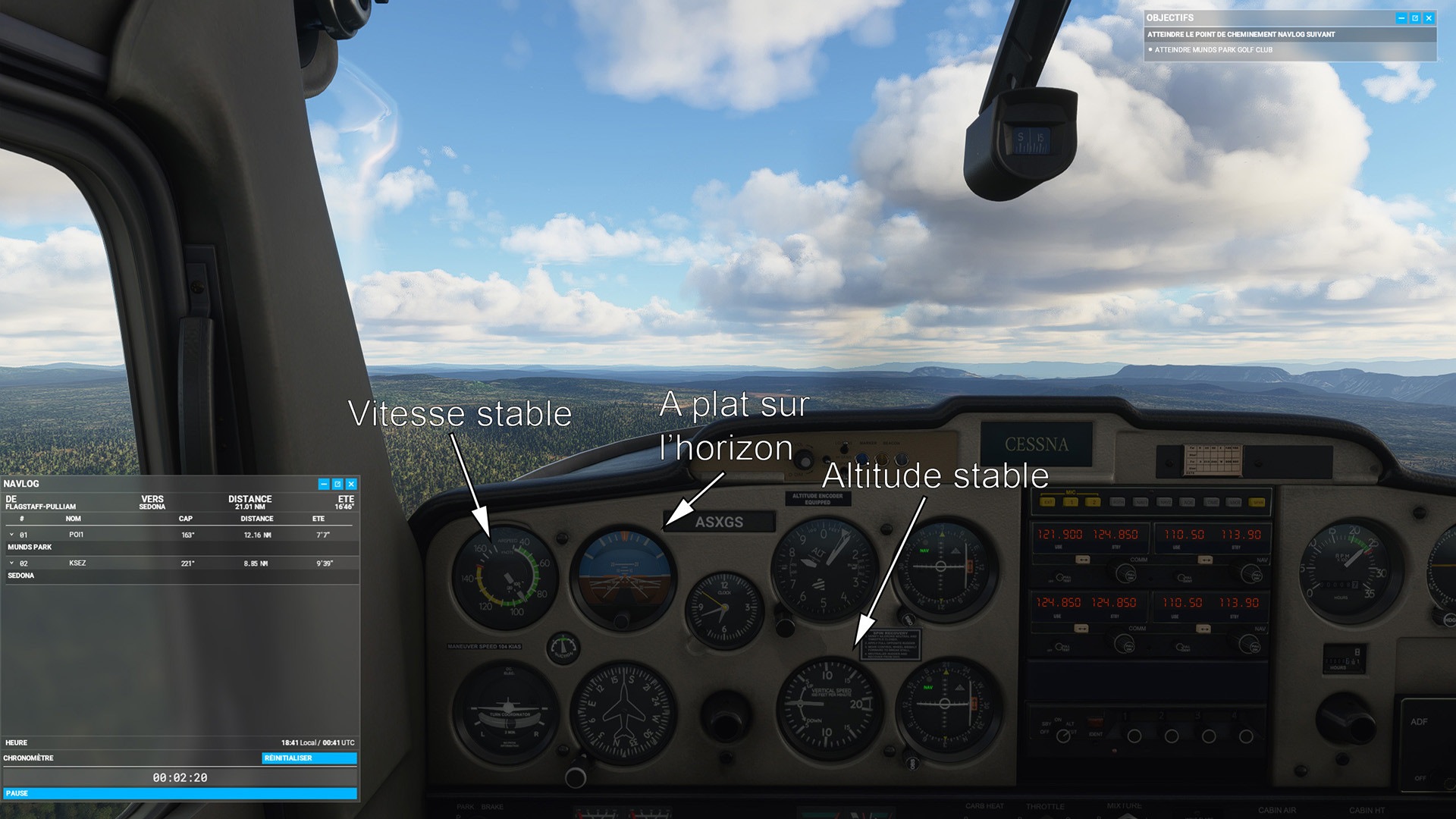
L’atterrissage
Abordé dans la leçon 4, celle-ci vous invite à vous servir du numéro de piste peint au sol comme repère pour la descente. Mais à 1 000 ou 1 500 pieds de haut, celui-ci n’est pas forcément bien visible. Par contre, un poil plus loin, vous avez des grands rectangles blancs peints, ceux-là vous ne pouvez pas les louper. Le but est de toucher la piste au niveau de ces rectangles.

Il y a encore plus simple pour effectuer une belle descente, sans avoir à finir en piqué kamikaze pour rattraper une mauvaise approche ou de toucher à la moitié de la piste. Il existe un instrument merveilleux en bord de piste de la plupart des aéroports et qui permet de voir d’un coup d’oeil si on est trop haut ou trop bas pendant la descente, c’est le PAPI.
Le principe est simple : le PAPI, c’est 4 lumières en bord de piste qui s’allument soit en blanc, soit en rouge. Quand vous êtes sur la bonne pente de descente, vous avez 2 lumières blanches et 2 lumières rouges. Si vous voyez trop de blancs, vous êtes trop haut, si vous voyez trop de rouges, vous êtes trop bas. Je ne vous cache pas que tant qu’à foirer une descente, il vaut mieux voir 4 lumières blanches que 4 lumières rouges…

Une dernière astuce pour bien gérer votre descente et garder les lumières PAPI de la bonne couleur du début à la fin ? Multipliez par 5 votre vitesse d’approche et vous aurez la vitesse à laquelle il faut descendre. Par exemple, pour une approche à 50 noeuds, le variomètre doit indiquer une vitesse de descente de 250 pieds/minute.
Il est libre Max
Une fois les 8 leçons faites, pour être sûr de maîtriser les bases, je vous conseille de continuer à voler encore un peu avec le Cessna 152 en faisant des tours de circuit sur un aéroport près de chez vous. Une fois en l’air, on ne voit plus le monde pareil, c’est donc plus facile de s’entraîner dans un décor qu’on connaît.
Sinon, vous êtes libre de partir à la découverte d’autres avions et de voler où vous le voulez depuis la carte du monde. En dehors des défis proposés, le jeu est une sandbox qui n’impose aucune contrainte (et pourtant en aviation il y en a un paquet). Je vous conseille néanmoins de respecter les points suivants pour vous éviter d’avoir des trucs pénibles à gérer au début et qui, de mon avis, n’apporte rien pour débuter :
- Dans les options d’assistance/système de bord, vérifiez que le mélange automatique et l’auto-calibrage de la dérive gyroscopique sont activés.
- Dans les options d’assistance/aides à la navigation, activez le ruban pour rouler au sol, sinon vous pouvez vite vous perdre sur un gros aéroport.
- Prenez un avion qui a des checklists un minimum fourni pour vous aider à le démarrer/arrêter depuis une place de parking. Parce que sauter dans un avion moteur tournant sur la piste, prêt à décoller sans avoir à toucher des boutons, c’est s’enlever la moitié du fun.
Les différents types d’avions
- Les avions à hélice à pas fixe : l’hélice a un profil fixe, elle tracte donc toujours l’avion de la même façon. Vous en connaissez un, le Cessna 152 avec lequel vous avez suivi le tuto.
- Les avions à hélice à pas variable : l’hélice a un profil variable, vous avez donc un axe supplémentaire à gérer. À quoi ça sert ? On peut faire l’analogie avec la boîte de vitesse d’une voiture : la 1ère est très utile à faible vitesse pour démarrer/grimper une côte, la 6ème est très utile pour aller vite. De la même façon, le profil de l’hélice peut être réglée pour maximiser la puissance de traction au décollage/atterrissage et une fois en altitude de croisière, on règle le profil pour aller plus vite et consommer moins de carburant. Le Bonanza G36 est un bon point de départ pour s’entraîner à manipuler les hélices à pas variable.
- Les jets : ils n’ont pas d’hélice et sont propulsés par un réacteur (donc avec des turbines). Sur ces avions, on ne se préoccupe plus vraiment des tours/minutes pour régler les gaz, mais des pourcentages N1/N2/NG. Un réacteur a un temps de latence par rapport à la manipulation des gaz, le temps que les turbines accélèrent ou ralentissent. Les jets peuvent voler plus haut et plus vite qu’un avion à hélice. Pour apprivoiser les jets, le Cessna CJ4 est un excellent point de départ.
- Les turbopropulseurs : c’est un mix des catégories ci-dessus. C’est un avion à hélice, mais propulsé par une turbine. Le TBM 930 est un très bon avion dans cette catégorie, doté de checklists très fournies.
Si vous pensez qu’un jet est plus simple à piloter parce que nous n’avez pas à gérer le pas d’hélice ni la dérive au sol, vous vous trompez. Vous allez vite vous rendre compte que le principal ennemi au décollage/atterrissage, c’est le vent. Il aura beaucoup plus tendance à vous pousser hors de la piste (voir à essayer de vous retourner) que la dérive dû à la rotation de l’hélice. D’autre part, les jets ont des tableaux de bord plus complexes à appréhender. On s’en aperçoit surtout quand il y a un problème et qu’on est perdu dans les boutons et les menus.
Le tableau de bord
- Le badin (ou anémomètre) : c’est l’instrument qui permet de mesurer la vitesse brute de l’avion dans l’air, appelée IAS (Indicated Air Speed). Avec l’altitude ou en présence de vent, l’IAS ne correspond plus forcément à la vitesse réelle de l’avion. Ce n’est pas vraiment un problème car l’IAS reste la vitesse à prendre en compte pour :
- la Vr (vitesse de rotation) : vitesse minimale pour décoller.
- la Vapp (vitesse d’approche) : une fois les volets sortis pour atterrir, c’est la vitesse recommandée pour manoeuvrer avec précision l’avion.
- la Vref (vitesse de référence) : vitesse recommandée pour atterrir par vent calme.
- la Vs (vitesse de décrochage, stall en anglais) : la vitesse minimale pour ne pas décrocher en vol.
- la Vso : la même chose que la Vs, mais avec tous les volets sortis. Ne vous faites pas surprendre, car sortir tous les volets freinent énormément l’avion.
- L’horizon artificiel : c’est l’instrument qui vous donne l’assiette de l’avion, même si vous volez de nuit ou dans les nuages et que vous n’y voyez rien. Les repères vous permettent d’éviter de trop cabrer/piquer/incliner l’avion. Essayez de ne pas dépasser 10° de cabrage/piqué et 30° pour les virages. Ce n’est pas juste pour éviter de faire vomir vos passagers ou garder la porcelaine que vous trimballez à l’arrière intacte, mais aussi pour vous empêcher de vous crasher au sol à cause de l’altitude ou à cause des contraintes physiques que vous infligez à l’appareil.
- L’altimètre : il vous donne l’altitude à laquelle vous vous trouvez par rapport au niveau de la mer. Il possède une molette de réglage car il a besoin d’être réglé par rapport à une valeur de référence qui correspond à la pression atmosphérique locale (on dit qu’on procède au calage de l’altimètre). Dans les communications radio/météo, cette valeur sera aussi parfois appelée QNH. Un altimètre mal réglé peut vous renvoyer une valeur faussée de plusieurs centaines de pieds. Selon les avions, la molette se règle soit en inHg (unité du système impérial), soit en hPa (unité du système métrique). Si le contrôle aérien ne vous donne pas le QNH à mettre, utilisez le raccourci clavier prévu pour, la touche B.
- Le variomètre : il renvoie la vitesse verticale de l’avion, en pieds/minute. Il vous permet de mieux vous rendre compte si vous montez/descendez trop vite et aussi de régler son trim correctement.
- Le conservateur de cap : il vous donne le cap vers lequel vole l’avion…et c’est tout. Il ne prend donc pas en compte le vent de travers qui pourrait vous faire avancer “en crabe”. Soyez donc conscient que si vous visez un point lointain et qu’il y a du vent, vous risquez de vous décaler franchement de votre cible.
- COM1/COM2 : ce sont les fréquences radio sur lesquelles on dialogue avec le contrôle aérien ou qu’on écoute des informations (météo, piste en service, etc.). Pour chaque COM, il y a la fréquence active (celle qu’on utilise et qu’on ne peut pas modifier directement) et la fréquence en standby (celle qu’on peut régler). Dès qu’on veut utiliser la fréquence en standby, on appuie sur le bouton qui permet de permuter les fréquences active/standby.
- NAV1/NAV2 : ce sont les fréquences radio qu’on utilise pour capter des signaux d’aide à la navigation. Ca ne s’écoute pas, sauf si vous aimez entendre des bips en Morse. Là aussi, il y a le principe des fréquences active/standby.
- L’OBI : utilisé conjointement avec un récepteur NAV réglé sur la fréquence d’une balise de radionavigation, il permet de suivre un cap précis pour se rapprocher ou s’éloigner de la balise. En effet, l’instrument est scindée en deux parties :
- une partie externe (une tête de flèche ou un anneau qu’on fait tourner) fait référence au cap qu’on a choisi,
- une partie interne qui représente notre position par rapport au cap (une barre verticale) choisi. Si le trait se barre à gauche, c’est qu’on est trop à droite et vice-versa. Vous trouverez plus de détails dans les sections Aide à la navigation et Départs, arrivées et approches.
- L’ADF : c’est un récepteur à part car il n’utilise pas du tout les mêmes fréquences que la NAV. Il permet lui aussi de suivre un cap grâce à une balise de radionavigation, en montrant la direction vers laquelle elle se trouve. Vous trouverez plus de détails dans la sections Aide à la navigation.
- Le transpondeur : en abrégé XPDR, il permet d’identifier un avion sur les écrans radars des contrôleurs aériens avec un code à 4 chiffres (ce code est aussi appelé squawk).
- Le pilote automatique ou AP : le Graal pour certains pilotes, une bonne prise de tête pour beaucoup. Alors oui, ça facilite énormément les choses, on ne va pas se mentir. Mais ça reste une machine, il se contente d’appliquer bêtement les ordres qu’on lui donne. Si vous ne savez pas vous servir un minimum des instruments du tableau de bord, le pilote automatique ne vous aidera pas beaucoup.
Tous ces instruments peuvent être regroupés au sein d’un glass cockpit, un tableau de bord composé d’un ou plusieurs écrans. Les informations affichées sont les mêmes, mais elles le sont de façon plus condensées (Garmin G3X/G1000/G3000, ça dépend des avions).

Le pilote automatique (ou AP)
La présentation diffère légèrement entre les modèles d’AP, mais globalement on retrouve toujours ces 6 modes qui vont nous faciliter la vie :
- HDG (Heading) : c’est le même principe que le conservateur de cap. Dans ce mode, vous réglez avec la molette où vous voulez allez. Si vous appuyez sur la molette, ça synchronise le cap demandé avec le cap actuel.
- NAV (Navigation) : dans ce mode l’avion peut suivre 2 choses. Soit vous vous en servez comme l’OBI et vous suivez une fréquence NAV en réglant le cap par rapport à la balise avec la molette CRS. Soit vous avez un itinéraire GPS et vous n’avez rien d’autre à faire. Vous trouverez plus de détails dans la sections Aide à la navigation.
- APPR (Approach) : ne s’active qu’à la fin du vol, en étape finale, si vous faites une approche ILS ou RNAV. L’AP va vous faire suivre la pente de descente optimale et vous amener tout seul jusqu’au seuil de piste. Vous trouverez plus de détails dans la section Départs, arrivées et approches.
- ALT (Altitude) : dans ce mode, l’avion maintient son altitude. La molette permet de choisir l’altitude qu’on veut atteindre (un appui synchronise la consigne avec l’altitude actuelle) et ensuite on passe en VS ou en FLC pour faire monter ou descendre l’avion. Quand l’avion arrive à l’altitude demandée, il se remet en mode ALT et maintient sa nouvelle altitude.
- VS (Vertical Speed) : l’avion monte/descend à la vitesse verticale programmée avec la molette, en pieds/minute. Attention à ne pas mettre une VS négative si vous avez mis une consigne d’altitude plus haute (et vice versa). L’AP est bête et méchant et va faire ce qu’on lui dit : descendre ou monter jusqu’à atteindre l’altitude cible. Et comme il ne l’atteindra jamais, les ennuis, eux, vont vite arriver.
- FLC (Flight Level Change) ou Speed : la molette permet de régler la vitesse horizontale que l’avion doit essayer de maintenir pendant qu’il change d’altitude. Un appui sur la molette permet de synchroniser la consigne de vitesse avec l’IAS actuelle. Très pratique pour les phases de montée car avec une vitesse de consigne bien réglée, on grimpe aussi rapidement que possible sans risquer le décrochage.
Appuyer sur un bouton de mode ne signifie pas forcément qu’il sera activé immédiatement. Si l’AP juge que les conditions ne sont pas réunies, le changement restera en armé, prêt à s’activer. On rencontre typiquement ce cas si on appuie sur APPR trop tôt ou si on est trop loin de l’itinéraire GPS programmé et qu’on appuie sur le bouton NAV.
Le vol à vue, autour de chez soi et par beau temps, c’est cool. Mais si on veut voler plus loin ou de nuit, si on veut découvrir une autre région du globe ou que les nuages nous empêchent de voir le sol, il va falloir trouver quelque chose pour ne pas se perdre. Pour vous aider, vous allez pouvoir vous appuyer sur 2 types de balises de radionavigation et des points GPS. Les balises de radionavigation se trouvent à des points-clés, au bord des pistes ou dans le prolongement de leur axe pour faciliter les approches. Bonus : ça donne l’occasion de manipuler des boutons, même quand on a atteint notre altitude de croisière et qu’on a plus grand chose à faire.
Les NDB
Les balises NDB émettent sur une fréquence en kilohertz et ont un nom de 2 lettres (exemple : 346 CH pour Chambéry). Elles sont assez basiques et se contentent de signaler la direction vers laquelle elle se trouve. En revanche, on peut les capter d’assez loin. On règle leur fréquence sur l’ADF et la flèche nous indique où aller pour les survoler. On ne peut pas connaître leur distance, mais plus on s’approche et plus l’aiguille va se montrer sensible et bouger vite, jusqu’à faire se retourner d’un coup (on est alors à la verticale). A partir de là, on sait où on est, on est donc en mesure de savoir quel cap prendre pour la suite du vol.
Les VOR
Les VOR sont désignés par une fréquence en mégahertz et ont un nom de 3 lettres (115.40 CBY pour Chambéry). Leur signal porte moins loin que les NDB, mais certains d’entre eux peuvent être captés à plus de 100 NM. Ils sont plus pratiques pour naviguer que les NDB car en plus de signaler la direction où ils sont, ils projettent des radiales tout autour d’eux. Par exemple, la radiale 45 (notée R-045) part du VOR pour s’enfuir vers le nord-est alors que la R-187 part vers le sud mais un chouia vers l’ouest. En fait, ce sont ces radiales qu’on sélectionne avec l’OBI, on peut donc choisir précisément par où on veut arriver sur le VOR (on “remonte” la radiale en s’approchant du VOR), ou par où on veut s’éloigner (on “suit” la radiale en s’éloignant du VOR).
Un exemple ? Imaginons que nous sommes plein ouest d’un VOR et que qu’on se dirige droit dessus. Si on a bien réglé l’OBI, on devrait voir la barre centrale de l’instrument bien au milieu pendant qu’on est en train de remonter la radiale R-270.
Côté pilote automatique, pour qu’il suive correctement une radiale, il faut savoir deux choses :
- si la flèche à l’écran est violette, le bouton NAV de l’AP est en mode suivi de l’itinéraire GPS. Il faut donc sélectionner le mode de suivi NAV1/NAV2 (parfois noté VOR1/VOR2). La flèche doit devenir verte et vous pourrez à ce moment-là choisir la radiale à suivre avec la molette CRS (on dit qu’on choisit sa course, d’où le nom de la molette). Sur certains modèles de GPS, ce changement de mode de suivi se fait via le menu CDI. Pour les jets et jetliners (CJ4, A320), je considère que vous n’êtes plus vraiment un débutant si vous volez avec, vous saurez trouver le bon bouton tout seul.
- l’AP ne remonte jamais une radiale. Il ne fait que les suivre. Prenons un exemple : si on veut s’éloigner d’un VOR par le sud-ouest (cap 225), on va dans le même sens que la radiale donc on choisit la radiale 225. Mais si on veut se rapprocher d’un VOR en arrivant par le sud-ouest, il ne faut pas choisir la radiale 225 qu’on va remonter, mais celle qui se trouve de l’autre côté, la radiale 45.
Certains VOR sont équipés pour renvoyer la distance à laquelle ils sont, ce sont des VOR-DME.
Les waypoints
Ce sont des coordonnées GPS auxquelles on a donné un nom. En règle générale, ce sont des noms de 5 lettres pour lesquels on s’est débrouillé pour qu’ils soient facilement identifiables et prononçables (BALSI, RISOR, GIPNO, etc.). Avec ce moyen de navigation, à part en faisant une faute de frappe, il sera difficile de se planter en réglant l’itinéraire. Et quand bien même il peut y avoir un ou plusieurs waypoints avec le même nom, ils seront tellement éloignés les un des autres qu’il sera facile de choisir le bon.
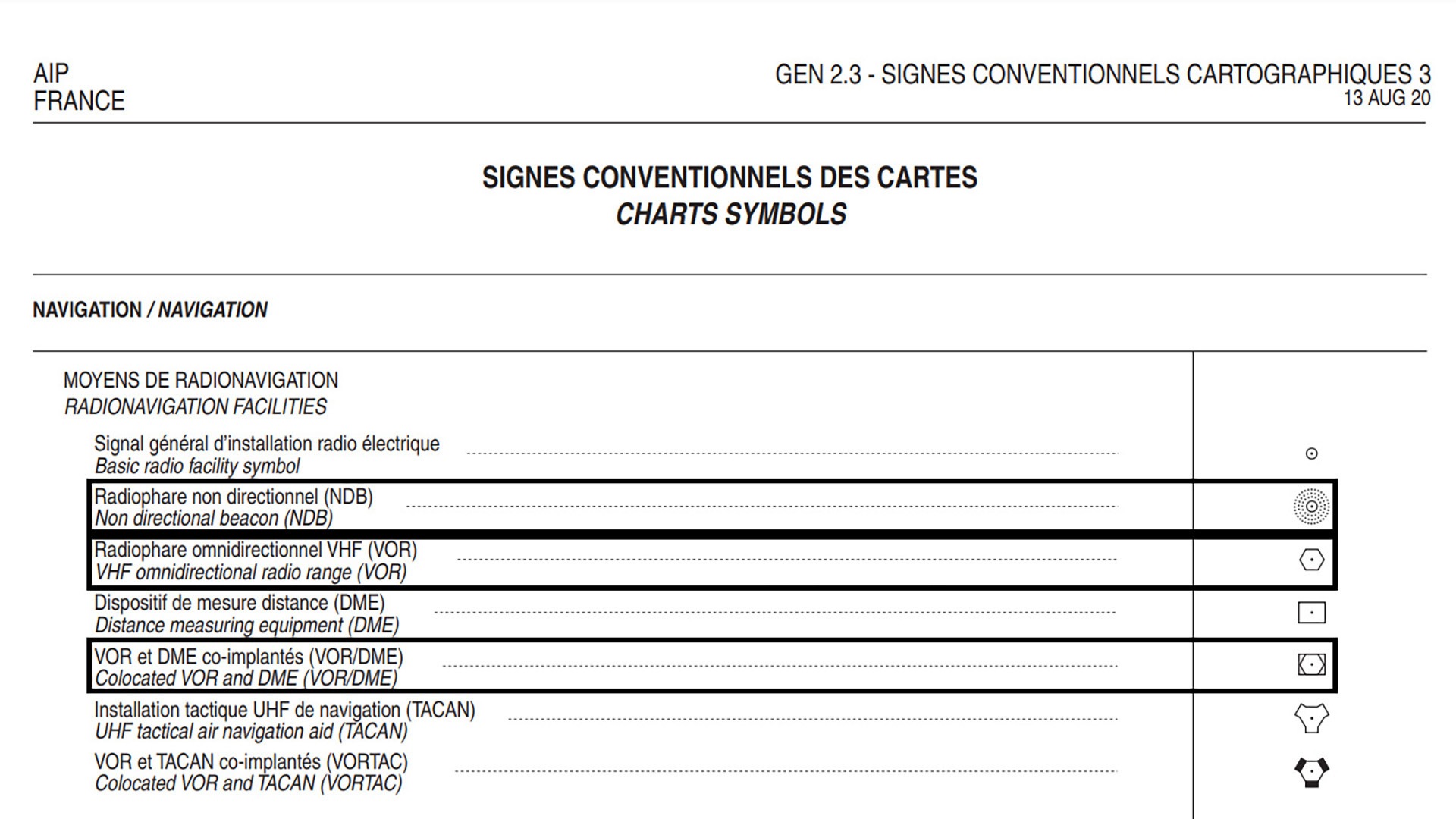
Et je trouve ça où ?
On peut afficher les balises et les waypoints sur le globe du jeu, en les activant dans les filtres Navigation (ils apparaissent sur la carte à partir d’un certain niveau de zoom). Cela dit, le jeu a 2 gros problèmes concernant le référencement des VOR/NDB :
- Les fréquences des balises sont données dans le journal de navigation pendant qu’on définit notre itinéraire sur la carte, mais plus une fois qu’on a chargé le vol. Donc si on ne les a pas notées avant de charger le vol, on est marron.
- Le jeu donne toutes les fréquences en MHz, alors que les balises NDB émettent sur des fréquences en KHz. Résultat : le jeu arrondit la fréquence des NDB, ce qui rend l’info complètement inutilisable. Pour la NDB Chambéry, 346 KHz est affiché 0,35 MHz sur le journal de navigation. Autant dire qu’avec uniquement le jeu, on ne risque pas de régler correctement l’ADF…
Si j’ai donc un conseil à vous donner, c’est d’utiliser le site SkyVector qui propose entre autre une carte VFR simplifiée pour chercher les VOR et les NDB qui nous intéressent. Sinon n’importe quel logiciel tiers qui permet de créer des plans de vol vous les donnera aussi (vous trouverez plus de détails dans la section Où trouver ces procédures ?).
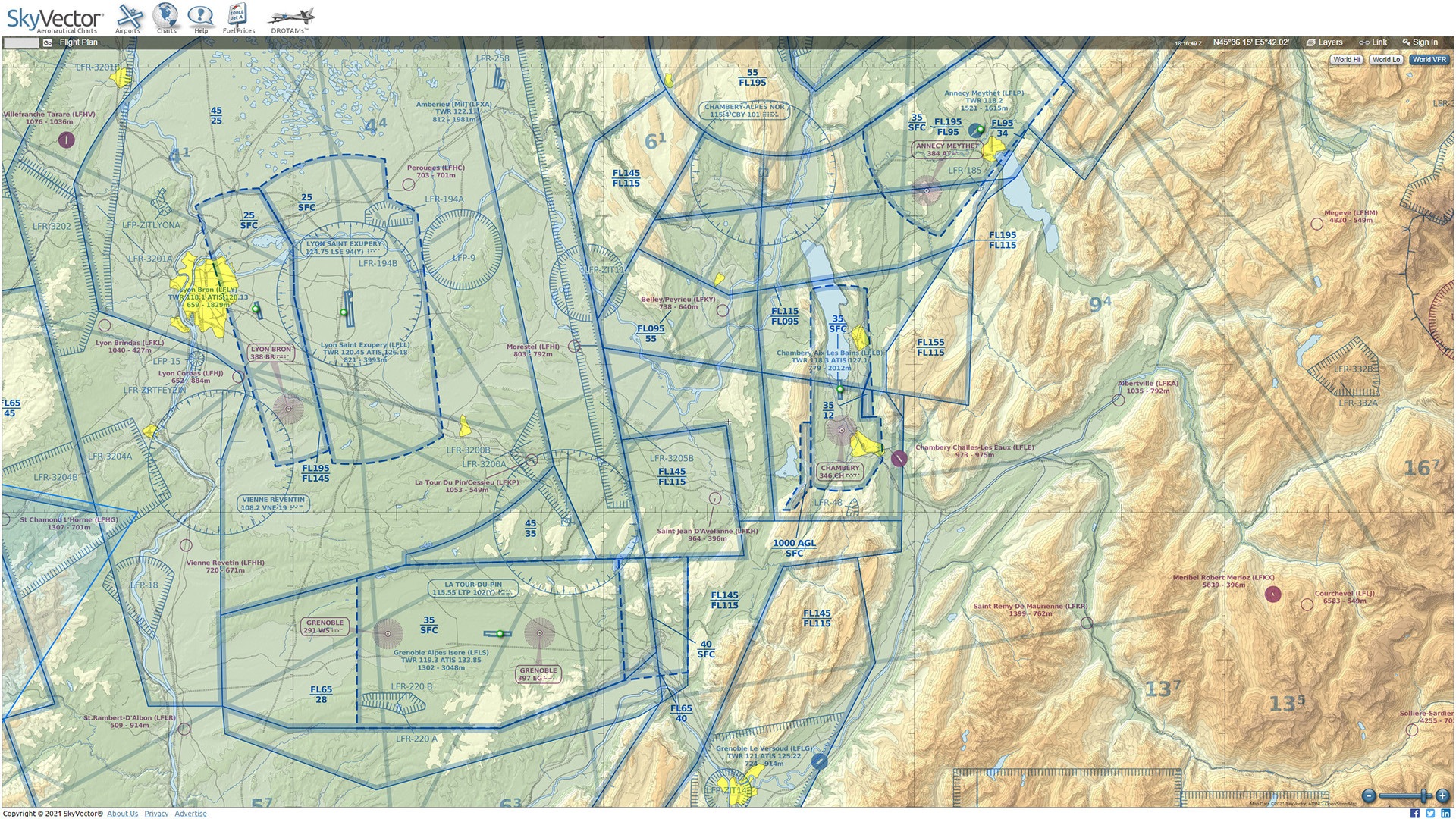
Les aéroports et le contrôle aérien
Vous ne l’aviez pas remarqué jusqu’à maintenant, mais les autres pilotes n’osent pas sortir leur avion de leur hangar et il y a un type tout rouge dans la tour de contrôle qui hurle dans son micro. Normal, un petit rigolo (vous) faisait voler son avion sans se préoccuper du reste. On va donc maintenant aborder les généralités à connaître pour éviter de se faire maudire par les autres pilotes et le contrôle aérien.
La piste
Appelée runway en anglais, une piste est numérotée selon le cap vers lequel elle va vous faire décoller/atterrir, le numéro étant arrondi à la dizaine la plus proche. Exemple : une piste qui est orientée vers le cap 171 aura le chiffre 17 peint au sol. Inversement, la piste 23 peut avoir son vrai cap compris entre 225 et 234. Si plusieurs pistes sont parallèles, celle de gauche aura son numéro suffixé d’un L (left), celle de droite d’un R (right).
On essaiera toujours de décoller/atterrir face au vent. Si le vent est annoncé au 227 à 15 noeuds (une jolie brise qui vient du sud-ouest) et qu’on a le choix entre la piste 21 et 03, on prendra la 21.
Les voies de circulation
Appelée taxiway en anglais, une voie de circulation fait le lien entre la piste, les terminaux d’embarquement et les parkings. Elle est matérialisée par un long trait jaune et on est pas censé faire la course dessus. Je vous conseille de ne pas dépasser 20/30 noeuds sinon vous allez vite sentir le vent de travers s’il y en a et d’autre part, un taxiway comporte souvent des virages serrés.
Le contrôle aérien
Appelé ATC (Air Traffic Control), ce terme regroupe l’ensemble des contrôleurs qui vont suivre votre vol et avec qui vous allez dialoguer à la radio. Selon la taille de l’aéroport, les contrôleurs peuvent être spécialisés sur une tâche bien précise ou revêtir plusieurs rôles. En règle générale, vous retrouverez les fréquences suivantes :
- Sol (ground) : s’occupe du ravitaillement, du repoussage, de guider les avions sur les taxiways vers et depuis la piste, etc. C’est à lui qu’on annonce nos intentions de décollage en VFR (“roulage pour départ direction xxx”)
- Autorisation (clearance) : valide les plans de vol IFR, attribue un code transpondeur à l’avion et donne la procédure de départ (SID) à suivre.
- Tour (tower) : autorise les avions à décoller/atterrir.
- Approche (approach) : guide les avions en vol à proximité de l’aéroport de destination. C’est lui qui donnera les procédures d’arrivée (STAR) et d’approche à exécuter.
Étant donné que les contrôleurs organisent le trafic aérien, vous êtes censé leur obéir à la lettre. Ceci dit, l’ATC du jeu semble ne pas prendre en compte les capacités de votre avion et il peut arriver qu’un contrôleur vous demande de monter à une altitude impossible à atteindre pour votre avion. Dans ce cas, il faudra tenter de négocier une altitude inférieure sinon, il n’arrêtera pas de vous spammer.
L’ATIS
C’est une fréquence particulière (tous les aéroports n’en ont pas) où un robot vocal donne les informations essentielles à connaître avant de décoller/atterrir : conditions météo, pistes en service, approches disponibles. Même si vous avez décidé d’ignorer l’ATC, je vous conseille d’écouter l’ATIS s’il est disponible. Il vous donnera la direction et la force du vent (vous saurez quelle piste prendre pour avoir le vent de face), ainsi que le QNH pour le calage de votre altimètre.
Le vol IFR
On a vu tout ce qu’il y avait à savoir pour faire du vol à vue (VFR). Sur la carte du monde, vous avez aussi le choix de faire du vol aux instruments (IFR). La différence ? En vol IFR, vous ne vous servez plus de repères visuels pour naviguer car vous devez pouvoir voler en toute sécurité, même par mauvais temps. Donc, avant de décoller, vous ferez un plan de vol qui devra être soumis à l’ATC pour qu’il vous autorise à décoller.
Le jeu vous assiste car il va vous générer un plan de vol selon que vous choisissez de faire de l’IFR basse altitude (max 18 000 pieds) ou haute altitude (à partir de 18 000 pieds). Des nouveaux champs optionnels sont disponibles pour le compléter : Départs, Arrivées et Approches.
Départs, arrivées et approches
Ce sont des procédures publiées par les aéroports pour organiser et garantir la sécurité du trafic entrant et sortant. Selon la taille de l’aéroport, il n’y aura peut-être pas beaucoup de choix dans les procédures, voire aucune. Mais quand il y en a, je vous conseille de choisir des procédures qui collent à peu près à votre itinéraire. Ca vous évitera de finir contre le flanc d’une montagne alors que vous êtes en plein brouillard.
- Départs (ou SID) : la SID vous prend la main depuis la piste de décollage et vous emmène à une distance et à une altitude suffisante de l’aéroport pour que ne soyez plus leur problème.
- Arrivées (ou STAR) : la procédure ne vous fera pas atterrir, mais se contente de vous emmener en toute sécurité dans les environs immédiats de la piste que avez choisie pour atterrir. A la fin de la STAR, il vous reste à choisir l’approche finale pour atterrir.
- Approches : pour atterrir, on maîtrise déjà l’utilisation du PAPI et la navigation VOR/NDB. On va donc s’attarder sur deux autres types d’approche :
- ILS : c’est une balise qui émet dans l’axe d’une piste un faisceau de guidage latéral pour qu’on puisse bien s’aligner (comme un VOR qui n’aurait qu’une seule radiale), et un faisceau vertical pour qu’on puisse suivre une pente de descente optimale (la barre horizontale sur l’OBI). La gamme de fréquence est la même que pour les VOR, donc pour atterrir, on règle la fréquence sur NAV1/NAV2 et on utilise l’OBI pour se guider jusqu’en bas. Les AP peuvent suivre un ILS jusqu’au bord de piste. Pour cela, il faut régler la fréquence ILS sur NAV1 et appuyer sur APPR pour armer le mode approche. Si vous avez accroché la fréquence, un losange vert apparaîtra à coté de l’altimètre. Le but est de garder une altitude stable, mais en-dessous de la pente. Dès qu’on interceptera le plan de descente (le losange descend au milieu de sa jauge), l’AP passera automatiquement en mode approche et suivra le faisceau jusqu’au bout.
- RNAV : le principe est le même qu’une approche ILS, sauf que l’AP se base uniquement sur des coordonnées GPS pour guider et faire descendre l’avion. Ce dernier doit donc être équipé d’un glass cockpit permettant de choisir la RNAV à suivre. Sans faisceau radio pour le guider, l’AP va suivre une pente de descente virtuelle, matérialisée par un losange violet. Le principe d’arriver par en-dessous pour intercepter la pente reste valide.

Sur ces procédures, les points de passage peuvent comporter plusieurs critères à respecter. Vous pouvez trouver :
- l’IAS max à ne pas dépasser, autrement dit, la vitesse affichée par votre badin.
- une altitude max à ne pas dépasser, il y a un trait au-dessus ou elle est suivie d’un B (below en anglais).
- une altitude mini à atteindre, il y a un trait au-dessous ou un A à la suite (above en anglais).
En ce qui concerne les altitudes, petites nouveautés : on les trouvera soit en pieds, soit en niveau de vol (flight level en anglais) notée FLxxx sur la procédure. Qu’est-ce que c’est ? Rappelez-vous : avant de décoller, vous avez calé votre altimètre avec le QNH local. Eh bien à partir d’une certaine altitude (ou altitude de transition), pour être certain que tous les avions volent à la même hauteur quelque soit la pression atmosphérique locale, ils doivent tous caler leur altimètre à la valeur de référence standard : 29.92 inHg (ou 1013 hPa). À partir de là on ne dira plus, par exemple, “montez à 10 000 pieds” mais “montez au FL100”. L’altitude de transition varie selon les pays : aux États-Unis c’est 18 000 pieds partout, en France, ça dépend où on se trouve.
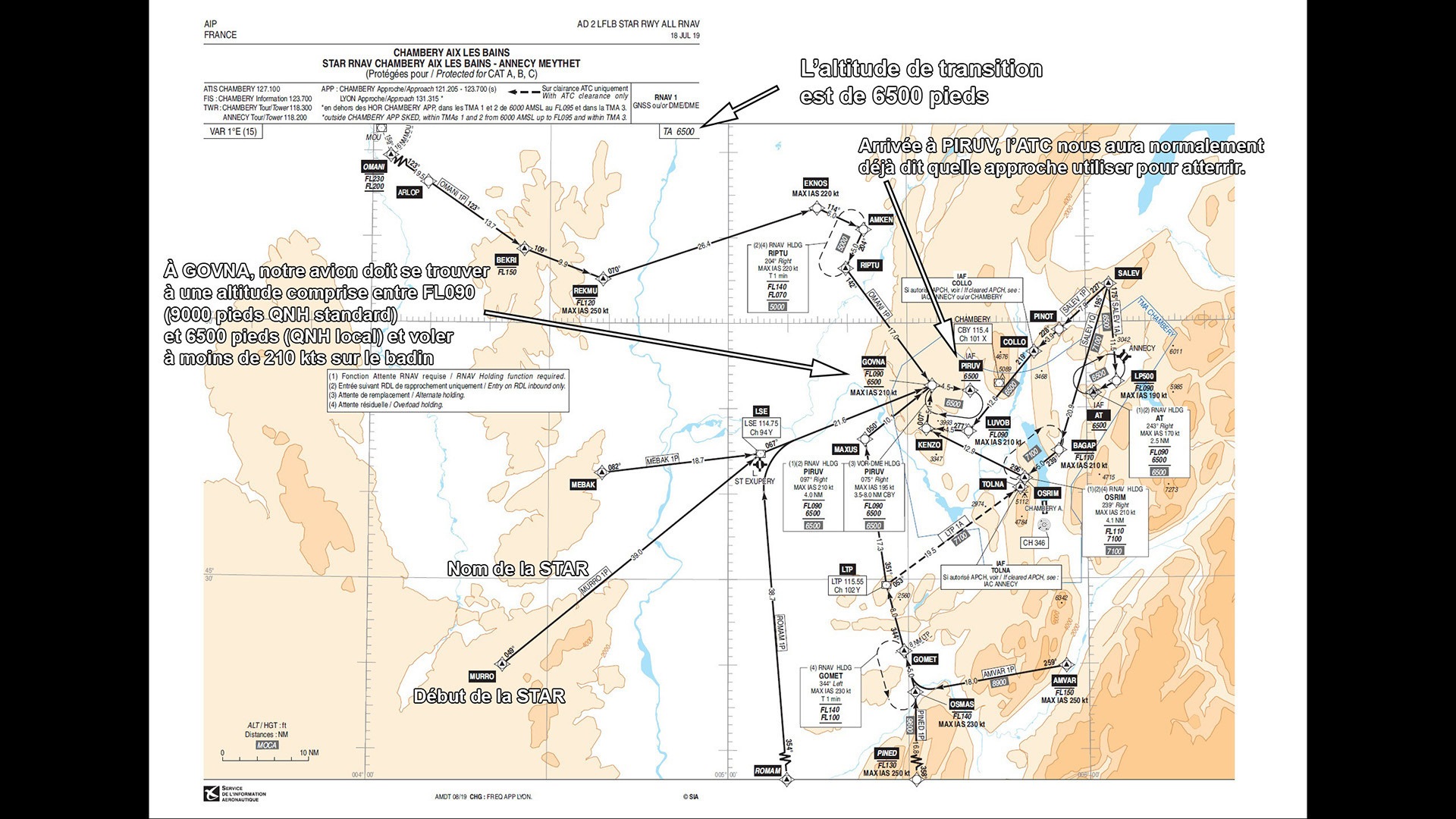
Où trouver ces procédures ?
La carte du jeu n’est pas très pratique pour faire un plan de vol et elle a le défaut de vouloir parfois réorganiser l’ordre des waypoints comme elle veut. Il existe 2 ressources gratuites extrêmement utiles que je vous recommande chaudement :
- Simbrief : depuis le menu Dispatch/My flight plans, on peut créer un nouveau plan de vol en saisissant les aéroports de départ et d’arrivée. Le site va alors nous proposer une ou plusieurs routes (vous pouvez aussi en saisir une manuellement) et dès qu’on est satisfait, on génère le plan de vol. On peut ensuite l’exporter au format MSFS pour le charger depuis la carte du jeu.
- Little Navmap : ce logiciel est une vraie pépite. En quelques clics, il vous génère un plan de vol VOR/NDB ou de l’IFR basse/haute altitude. Il vous avertit si quelque chose ne va pas dans le plan (typiquement une altitude ou une étape pose problème). En un clic, vous pouvez voir l’intégralité des procédures publiées par un aéroport et l’insertion d’une SID/STAR/approche est faite de façon intelligente. Vous pouvez suivre en temps réel votre vol pour savoir combien de temps vous allez mettre pour atteindre votre altitude de croisière, ou à partir de quand il faudra songer à entamer votre descente. L’export du plan de vol au format MSFS est là aussi possible.
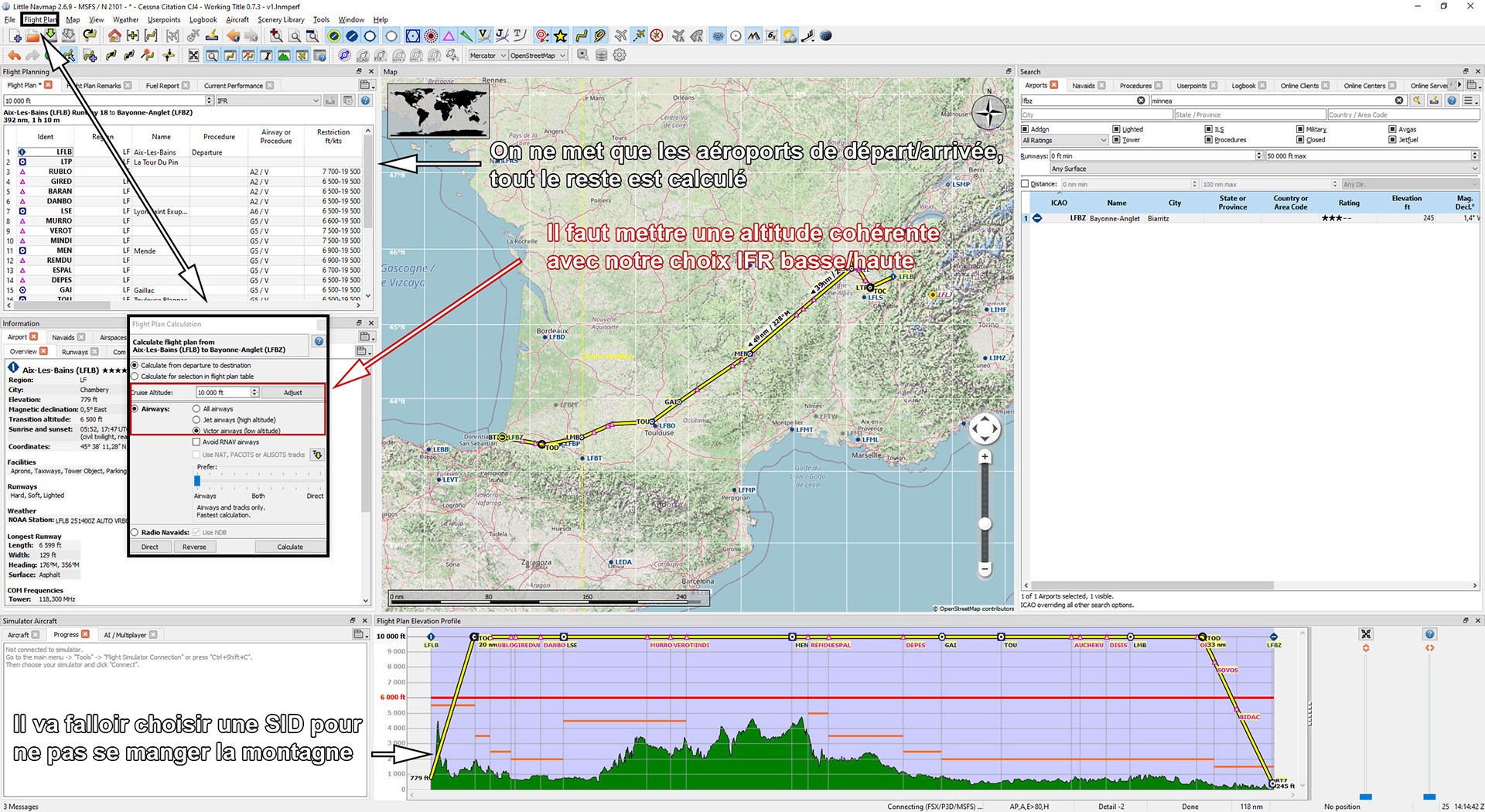
Et paf, pastèque !
Vous avez désormais toutes les bases pour les vols VFR/IFR. Il ne peut plus rien vous arriver, pas vrai ? Erreur ! Il reste 2 choses qui seront toujours des sources de dangers potentiels : l’inattention et l’inattendu. Par expérience, j’ai listé ci-dessous les principaux soucis que j’ai pu rencontrer, en commençant avec ce qui demande la plus grosse réactivité :
- Le décrochage : le vent change de direction, on ne fait pas attention à son badin et/ou on oublie de rajouter du gaz alors qu’on a sorti tout ses ailerons pour l’atterrissage. Prêt du sol, ça ne pardonne pas. Seule solution : reprendre de la vitesse, et vite. Mauvais réflexe : si vous redressez immédiatement l’avion, vous allez ralentir encore plus. Il faut au contraire mettre d’abord plein gaz, ne surtout pas rentrer ses volets et commencer à remettre l’avion à plat une fois qu’on aura acquis de nouveau une vitesse suffisante.
- L’atterrissage par vent de travers : on ne prête pas trop attention à la direction et la force du vent, après tout ça ne souffle pas tant que ça… Mais une fois au sol l’avion part de travers, voire se fait retourner. Mauvais réflexe : si vous mettez les deux pieds sur le frein pour vous arrêtez le plus vite possible, c’est la toupie assurée. On doit d’abord suffisamment stabiliser l’avion avant de commencer à freiner (en douceur) et ne pas à hésiter à relâcher la pédale si on sent que ça fait empirer les choses. Si l’avion part uniquement de travers, on se servira du palonnier pour garder l’avion au milieu de la piste : le vent pousse l’avion sur la gauche, on fait tourner l’avion à droite. Si le vent est vicieux et qu’il tente en plus de soulever une aile, la manoeuvre va être plus sportive : on devra incliner le manche vers l’aile qui se soulève pour contrer l’effet du vent et en même temps, jouer du palonnier dans la direction opposée pour garder l’avion autant que possible dans l’axe de la piste. Exemple : si le vent déporte l’avion vers la gauche et soulève l’aile droite, il faudra incliner le manche sur la droite pour faire redescendre l’aile et en même temps, faire tourner l’avion sur la gauche avec le palonnier pour contrer le virage à droite qu’on est en train de faire.
- Activer un AP mal réglé : une checklist cochée hâtivement ou un simple oubli et l’AP va faire ce qu’on lui a demandé de faire. Un classique au décollage : on oublie de régler ses consignes d’altitude/vitesse. On finit soit dans la montagne en face parce qu’on a pas gagné assez d’altitude, ou au fond de la vallée parce qu’on décollait en altitude et que la consigne était restée à zéro. Un autre classique : on active le mode HDG sans avoir regardé où était la consigne de cap. Là aussi, si on longe un relief, ça peut faire mal.
- La panne d’essence : mais non, c’est pas possible, avant de lancer le vol on voit très bien la distance max… par vent nul et si on ne reste pas gaz à fond en permanence. Une autre chose très bête qui est arrivée à mes débuts : tous les avions ne permutent automatiquement et de façon régulière l’alimentation en carburant entre les différents réservoirs. Sur certains modèles (le X-Cub par exemple), il faut le faire soi-même. Sinon, on se retrouve en panique avec un moteur qui s’arrête d’un coup, on tente de tenir notre avion à peu près en palier pendant qu’on essaie plusieurs fois de le redémarrer, sans succès. On regarde un peu partout sous nos pieds pour trouver un champ où atterrir en urgence. Et on se pose en dead stick (sans moteur) alors qu’on a encore l’aile droite pleine de carburant…
- Le givrage : a priori, dans le jeu, la glace a un impact modérée sur la portance d’un avion. Ceci dit, avec du givrage sur le pare-brise, vous n’y verrez vite plus rien du tout. Gênant si on est entouré de montagnes… Si l’avion est équipé d’un système de dégivrage (ou deicing), c’est le moment de l’activer. S’il n’y en a pas, la seule solution est de redescendre à une altitude où la température extérieure sera plus clémente. Le givre disparaîtra petit à petit. Sans avoir à mettre le nez dans un graphique de probabilité de givrage, on doit toujours se méfier quand on traverse des nuages et que la température extérieure est comprise entre -5 °C et 15 °C.
- La survitesse/les turbulences : ce sont deux paramètres qui agissent sur les contraintes mécaniques maximum que peut supporter l’avion. Plus on vole vite, moins l’avion supportera les manoeuvres et les grosses turbulences.
Pour gamifier le jeu
Si on accroche au jeu, on sentira peut-être le besoin d’avoir autre chose qu’une manette en main. En effet, sans aller jusqu’à reproduire le cockpit d’un A320 chez soi, il existe tout un tas d’équipements qui permettent d’améliorer le confort de jeu. S’il y a une chose que je recommande, même si on ne veut pas trop investir, c’est un joystick type Thrusmaster T16000M. La manoeuvrabilité est beaucoup plus précise (surtout pour le palonnier), on a une petite manette des gaz et ça ne coûte pas plus cher qu’une manette XBox. Le commandant de vol Ackboo de Canard PC a écrit un guide des meilleurs périphériques pour Flight Simulator qui liste tout ce qu’on peut trouver comme périphériques pour se faciliter la vie ou faire “comme en vrai”.
Si on aime voler, mais qu’on est en panne d’inspiration, on peut utiliser en parallèle du jeu des sites/logiciels qui ajouteront un côté jeu de rôle en vous faisant débuter dans la peau d’un pilote ou d’une jeune compagnie aérienne qui doit percer. Sans donner de liste exhaustive, certains sont gratuits (FSEconomy), d’autres payants (OnAir, AirHauler 2). Je trouve que ça vaut le coup d’y jeter un oeil, ça force à aller voler parfois à des endroits où on aurait pas eu l’idée, ça permet de découvrir des approches parfois assez sympathiques et des paysages toujours grandioses.


